SMTP%20PORT%2025.jpg)
domain.jpg)
如何使用RaidenMAILD Server 搭配InterScan來達到所有進出信件的掃描
RaidenMAILD Version 1.6.0.7 以後的版本提供了SMTP 身分認證與Smart Server的功能,因此我們可以很容易的利用此機制搭配使用趨勢科技得InterScan來掃描所有進出的信件.
以下將開始介紹如何使用此功能與做法:
一.運作原理:
要達到此功能您必須啟動兩個RaidenMAILD 與安裝一套InterScan Viruswall,此篇幅所介紹的是將其都裝於同一部機器上, 要啟動兩個RaidenMAILD請將其安裝於不同目錄再將其啟動即可.
二.架設環境介紹: (此環境為架設為同一台機器的狀態,請依照您實際環境做適度修改)
1.RaidenMAILD(A): SMTP Port請設定為25; POP3 Port隨意設定一個不衝突的Port即可,因為主要功能單純用來做SMTP的認證功能,當USER認證通過時RaidenMAILD(A)會將信件轉給InterScan Viruswall來做信件掃毒.
2.InterScan Viruswall: SMTP Port請設定為2500,主要功能為接收RaidenMAILD(A)寄送過來的信件並完成病毒掃描再轉寄給RaidenMAILD(B)
3.RaidenMAILD(B): SMTP Port 請設定為25000; POP3 Port 請設定為110; 主要功能為接收InterScan掃描過的mail並儲存到使用者信箱,提供POP3收信服務.(注意若是收到的信本身網域使用者的信件RaidenMAILD(B)也會代為轉送.
三.設定說明:
1.請先開啟RaidenMAILD(A)設定畫面點選""基本設定""依照下圖設定SMTP Port 設定為25,其中IP允許列表主要是讓您設定哪些IP可以不受SMTP Relay的與SMTP的限制.請務必記得勾選 啟用Smart Server, 如此不是本身網域信件方能轉送到InterScan來掃毒.
2.點選""網域設定""此項設定主要是設定將本身網域的信件與通過認證的使用者信件轉送到InterScan Port 2500 來做掃毒.
SMTP%20PORT%2025.jpg)
domain.jpg)
SMTP%20IP%20allow%20Lists.jpg)
3.請開啟InterScan VirusWall設定畫面,點選SMTP Configuration, 勾選Enable Virus Scanning,點選Forward mail to SMTP server at ; 請在此輸入RaidenMAILD(B)的IP 與RaidenMAILD(B) 的SMTP Port.
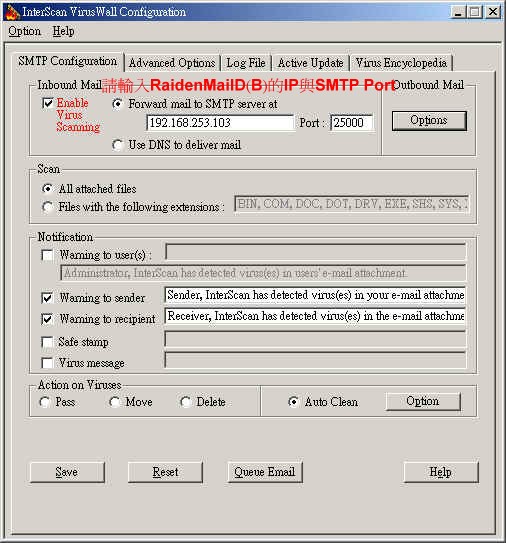
4.請點選Advanced Option 將Service Port 更改為 2500
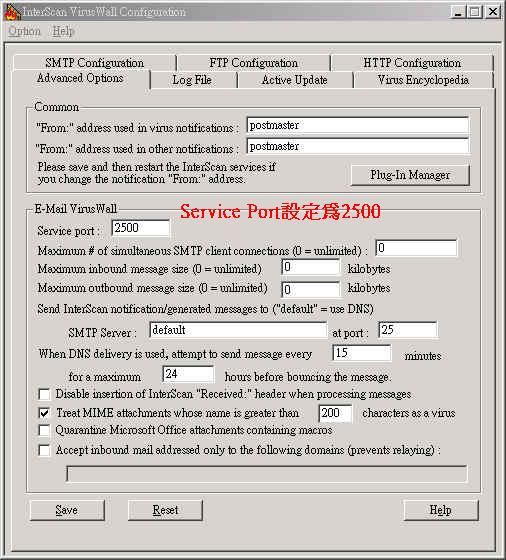
5.請先開啟RaidenMAILD(B)設定畫面點選""基本設定""依照下圖設定,SMTP Port 設定為25000; POP3 Port設定為110
2.點選""網域設定""此項設定主要是設定將本身網域的信件儲存到使用者信箱,若不是本身網域即轉送.
SMTP%20PORT%2025000.jpg)
domain.jpg)
Author: Violet
Email: violet@violet.d2g.com